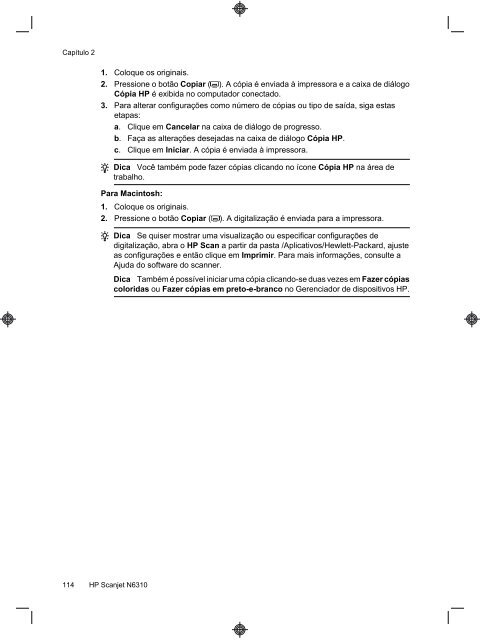HP Scanjet N6310
HP Scanjet N6310
HP Scanjet N6310
You also want an ePaper? Increase the reach of your titles
YUMPU automatically turns print PDFs into web optimized ePapers that Google loves.
Capítulo 2<br />
1. Coloque os originais.<br />
2. Pressione o botão Copiar ( ). A cópia é enviada à impressora e a caixa de diálogo<br />
Cópia <strong>HP</strong> é exibida no computador conectado.<br />
3. Para alterar configurações como número de cópias ou tipo de saída, siga estas<br />
etapas:<br />
a. Clique em Cancelar na caixa de diálogo de progresso.<br />
b. Faça as alterações desejadas na caixa de diálogo Cópia <strong>HP</strong>.<br />
c. Clique em Iniciar. A cópia é enviada à impressora.<br />
Dica Você também pode fazer cópias clicando no ícone Cópia <strong>HP</strong> na área de<br />
trabalho.<br />
Para Macintosh:<br />
1. Coloque os originais.<br />
2. Pressione o botão Copiar ( ). A digitalização é enviada para a impressora.<br />
114 <strong>HP</strong> <strong>Scanjet</strong> <strong>N6310</strong><br />
Dica Se quiser mostrar uma visualização ou especificar configurações de<br />
digitalização, abra o <strong>HP</strong> Scan a partir da pasta /Aplicativos/Hewlett-Packard, ajuste<br />
as configurações e então clique em Imprimir. Para mais informações, consulte a<br />
Ajuda do software do scanner.<br />
Dica Também é possível iniciar uma cópia clicando-se duas vezes em Fazer cópias<br />
coloridas ou Fazer cópias em preto-e-branco no Gerenciador de dispositivos <strong>HP</strong>.